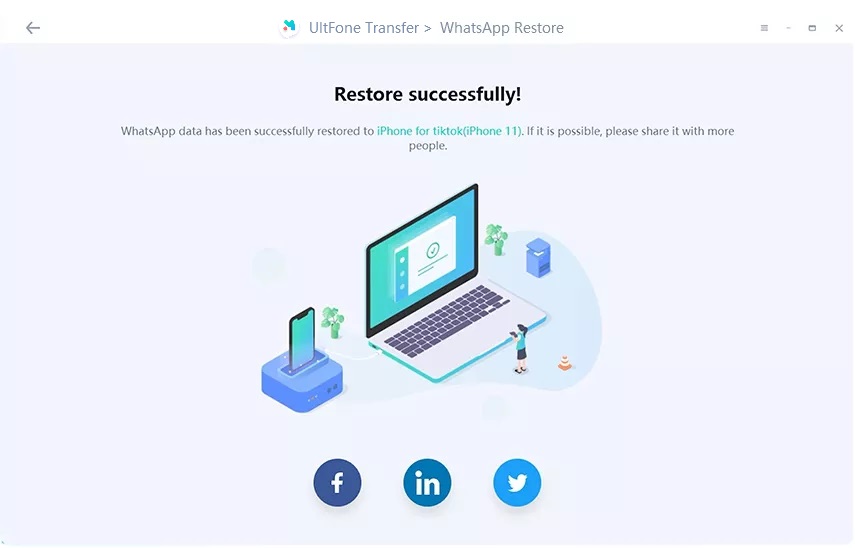O UltFone WhatsApp Transfer permite que você transfira o WhatsApp do iPhone para o Android, do Android para o iPhone, do iPhone para o iPhone e também suporta a transferência do WhatsApp do Android para o Android. Enquanto isso, durante esse processo, você conseguirá automaticamente backup e restaurar WhatsApp/Viber/WeChat/Kik.
Baixe essa ferramenta de gerenciamento do WhatsApp e saiba como usá-la.
Parte 1: Como transferir o WhatsApp do iPhone para o iPhone
Esta ferramenta de transferência do WhatsApp permite transferir o WhatsApp para um novo telefone diretamente, sem a necessidade de fazer backup do WhatsApp primeiro. Esta parte lhe mostrará como transferir o WhatsApp do iPhone para o iPhone/iPad.
Etapa 1: Inicie o UltFone for WhatsApp Transfer e conecte o dispositivo de origem e o dispositivo de destino ao computador. Você pode ver o nome do dispositivo para confirmar que selecionou corretamente o iPhone de origem e o iPhone de destino. Clique no botão Transferir para continuar.

Nota: Se o seu dispositivo estiver conectado, mas não for reconhecido, verifique e desbloqueie seu dispositivo para confiar neste computador.
Etapa 2: Antes da transferência, certifique-se de que todos os dados anteriores do WhatsApp no dispositivo de destino serão substituídos pelos novos dados do WhatsApp após a transferência. Clique em Sim para continuar se você confirmar isso.

Etapa 3: Na próxima tela, esse programa fará o backup dos dados do WhatsApp no dispositivo de origem. Assim, caso algo inesperado aconteça, você não precisará se preocupar com a perda dos dados do WhatsApp.

Etapa 4: Antes de prosseguir com a transferência após a conclusão do backup, certifique-se de que você tenha feito login no WhatsApp no iPhone de destino. Caso contrário, os dados transferidos ficarão invisíveis, mesmo que a transferência seja bem-sucedida. Se você já tiver feito login no WhatsApp, basta clicar em Logged in para continuar.

Nota: Se você ativou o Find My iPhone, siga as instruções para desativar o Find My iPhone antes de fazer a transferência.

Etapa 5: Tudo está pronto, a transferência do WhatsApp é iniciada. É um processo para restaurar os dados do backup anterior para o iPhone de destino. O tempo necessário depende muito do tamanho dos dados do WhatsApp.
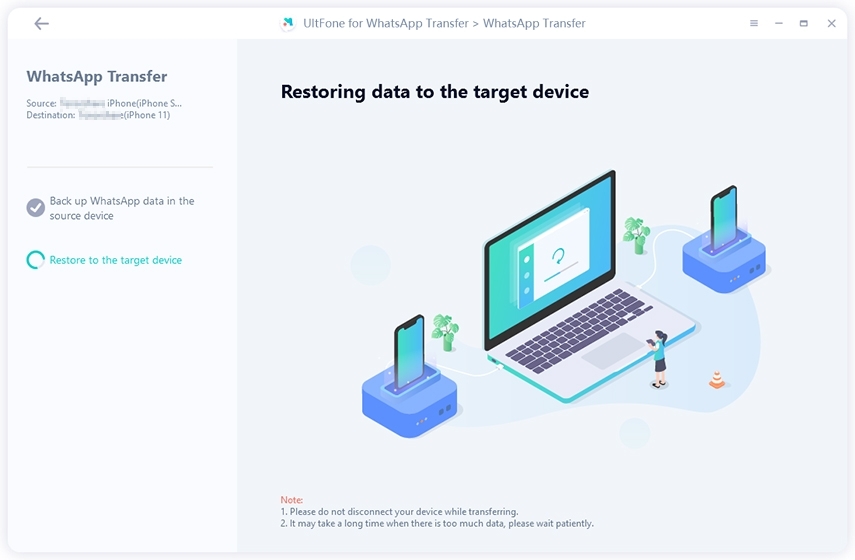
Etapa 6: Agora, todos os seus dados do WhatsApp foram transferidos com sucesso para o novo celular.

Parte 2: Como transferir o WhatsApp do iPhone para o Android
Alguém mudará o iPhone para o Android para ter uma nova experiência. Portanto, você precisará transferir as mensagens do WhatsApp do iPhone para o Android para manter o histórico. Esta parte mostrará como transferir mensagens do WhatsApp do iPhone para o Android. Siga estas etapas para fazer a transferência do WhatsApp.
Etapa 1: Inicie este programa e escolha "Transferência do WhatsApp" no menu principal. Conecte o iPhone de origem e o celular Android de destino ao computador. Clique no botão Transferir.

Notas:
- Os dados do WhatsApp no telefone Android serão substituídos. Se tiver certeza de que deseja continuar, selecione Sim para confirmar essa ação.

Etapa 2. Antes da transferência, esta ferramenta de transferência do WhatsApp fará o backup dos dados do WhatsApp no iPhone de origem.

Etapa 3. Depois que o backup for concluído, você precisará verificar a conta do WhatsApp que será usada para fazer login no dispositivo Android de destino. Para fazer isso, digite o código do país e o número do telefone e clique no botão Verificar.

Etapa 4. Digite o código de verificação que você recebeu no dispositivo de destino. Digite o código na linha horizontal e clique em Verificar. Se você não receber o código, basta clicar em Reenviar código ou Ligue para mim para tentar novamente. Lembre-se de que há um limite de 3 vezes por dia para a obtenção de códigos de verificação
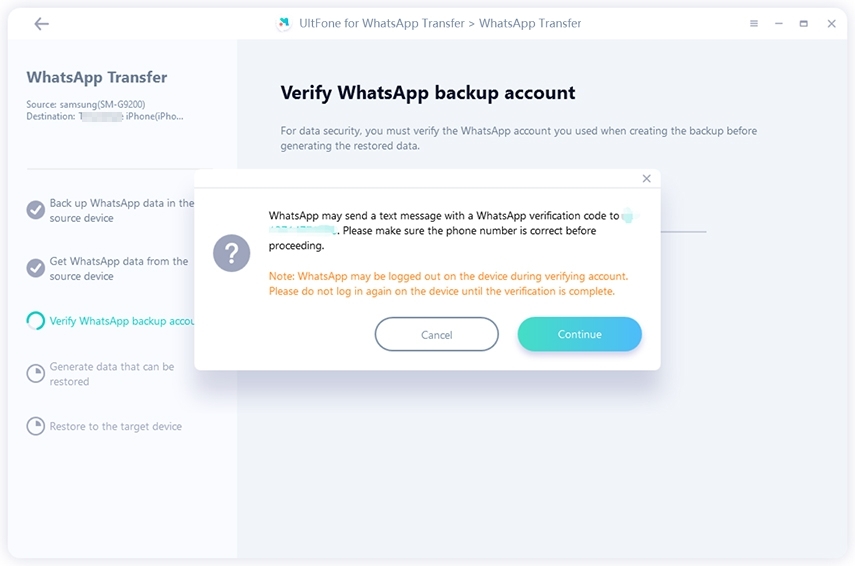
Etapa 5. Após a verificação do WhatsApp, esse programa gerará dados que poderão ser transferidos para o dispositivo de destino. Antes da transferência, você tem permissão para selecionar os tipos de dados do WhatsApp.

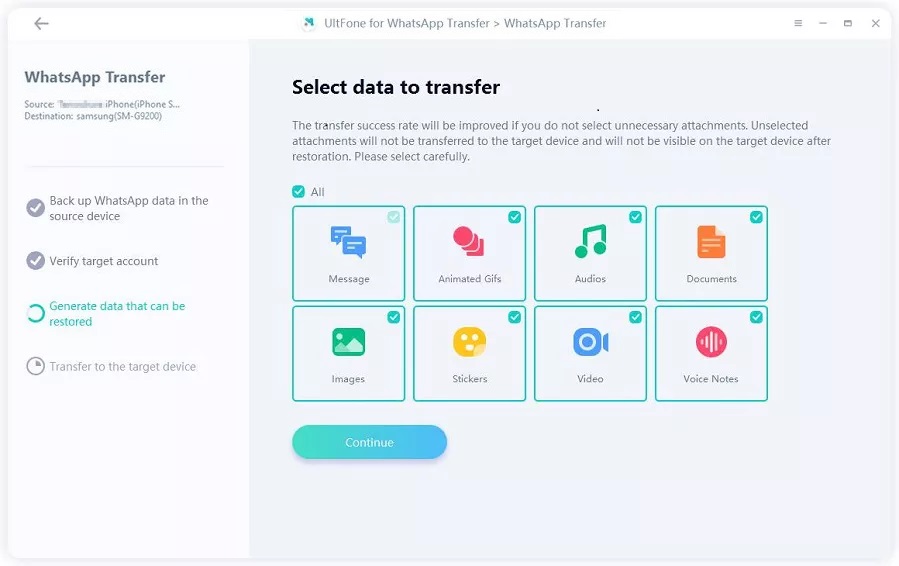
Etapa 6: O sistema começará a transferir as mensagens do WhatsApp para o Android depois que os dados forem gerados; não desconecte o dispositivo, caso contrário, você perderá os dados do WhatsApp.

Etapa 7: Transfira dados do WhatsApp, aguarde pacientemente. Após a transferência bem-sucedida do WhatsApp para o Android, siga as instruções na tela para restaurar os dados no dispositivo de destino.

Parte 3: Como transferir o WhatsApp do Android para o iPhone
Hoje em dia, muitos usuários do Android não conseguem tirar os olhos da terra prometida do iPhone e compraram um ingresso para entrar no clube da Apple. No entanto, muitas vezes é angustiante dizer adeus aos seus dados do WhatsApp quando você muda para um novo telefone. Nesta postagem, mostrarei como transferir o WhatsApp do Android para o iPhone.
Etapa 1: Faça o download e instale este software em seu computador e inicie o aplicativo. Conecte o dispositivo de origem (Android) e o dispositivo de destino (iPhone) ao computador por meio de um cabo USB.

Nota:
-
Se o dispositivo Android estiver conectado, mas não for reconhecido, siga as instruções na tela para ativar a depuração USB.
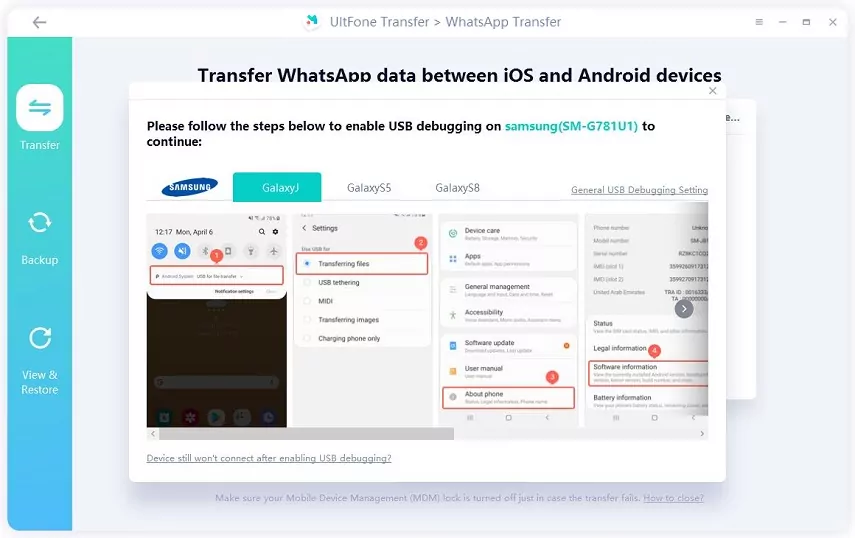
-
Os dados do WhatsApp existentes no dispositivo iOS de destino serão substituídos por novos dados após a transferência.

Etapa 2. Antes da transferência, siga as instruções na tela para criar um novo backup dos dados do WhatsApp em seu dispositivo de origem..

Etapa 3. Na próxima etapa, aguarde até que o programa obtenha os dados do WhatsApp do dispositivo de origem.

Etapa 4. Para a segurança dos dados, você deve verificar a conta do WhatsApp que usou ao criar o backup antes de continuar. Basta digitar o código do país e o número do telefone para receber um código de verificação.

Confirme seu número de telefone e clique em Continue para iniciar a verificação.

Nota: A conta do WhatsApp no seu dispositivo de origem pode ser desconectada durante o processo de verificação. Para que a verificação seja bem-sucedida, não faça login novamente.
Etapa 5. Digite o código de verificação e clique em Verificar.

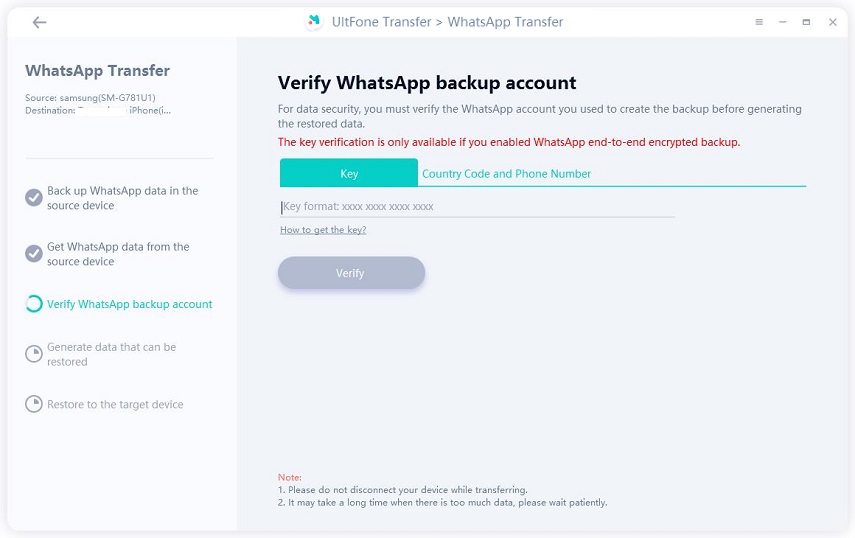
Etapa 6. Depois que a verificação for bem-sucedida, você precisará escolher os tipos de dados do WhatsApp que deseja transferir. Depois disso, o programa UltFone entrará automaticamente na próxima etapa para gerar dados para transferência.
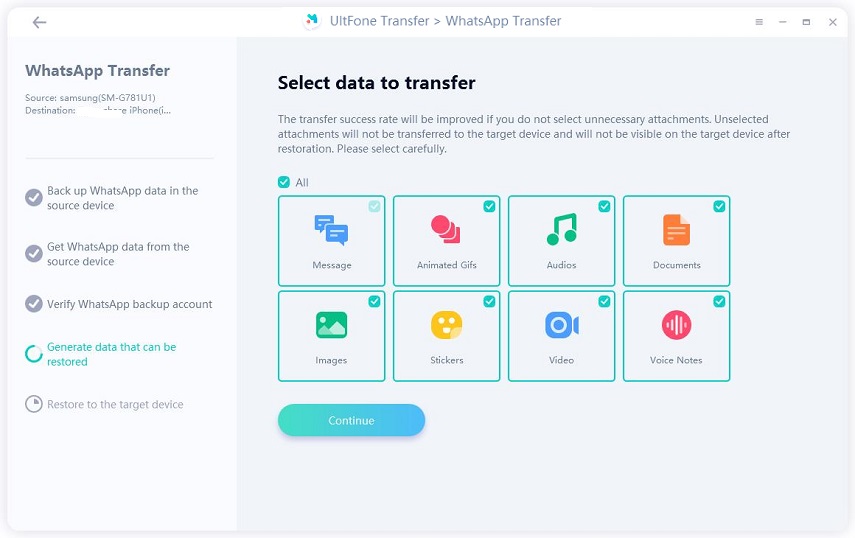

Etapa 7. Faça login no WhatsApp no dispositivo de destino antes da transferência, caso contrário, os dados restaurados ficarão invisíveis.

Etapa 8. O programa iniciará a transferência das mensagens do WhatsApp do Android para o iPhone.

Nota: Se o Buscar iPhone estiver ativado no seu dispositivo iOS, siga as etapas na tela para desativar o Buscar iPhone e continuar.

Etapa 9. É isso aí. Agora você transferiu com sucesso as mensagens do WhatsApp do Android para o iPhone.

Parte 4: Como transferir o WhatsApp do Android para o Android
Se você é um usuário do Android e está tentando comprar um novo dispositivo Android com melhor desempenho, pode estar preocupado em como transferir as mensagens do WhatsApp do Android para o Android e garantir que nada seja perdido durante esse processo. Aqui, você está na página certa, eu vou lhe dizer como transferir dados do WhatsApp do Android para o Android.
Etapa 1: Execute este software após o download e a instalação. Conecte os dispositivos Android de origem e de destino ao computador por meio de um cabo USB. Clique em Transferir.
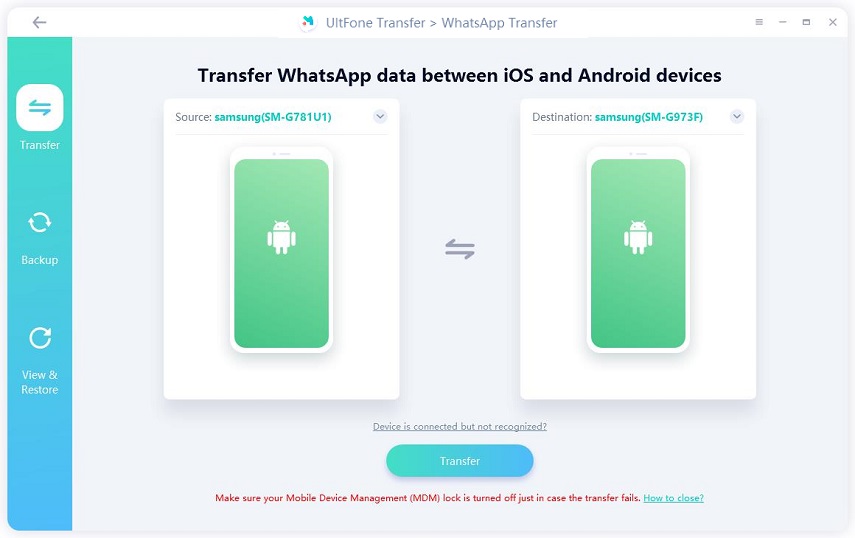
Nota: Os dados atuais no telefone Android de destino serão substituídos após a transferência.

Etapa 2. Antes da transferência, é altamente recomendável que você crie um novo backup dos dados do WhatsApp no dispositivo de origem. Siga as etapas na tela e clique em Continuar após o backup.

Etapa 3. Esse programa começará a obter os dados dos quais você acabou de fazer backup.
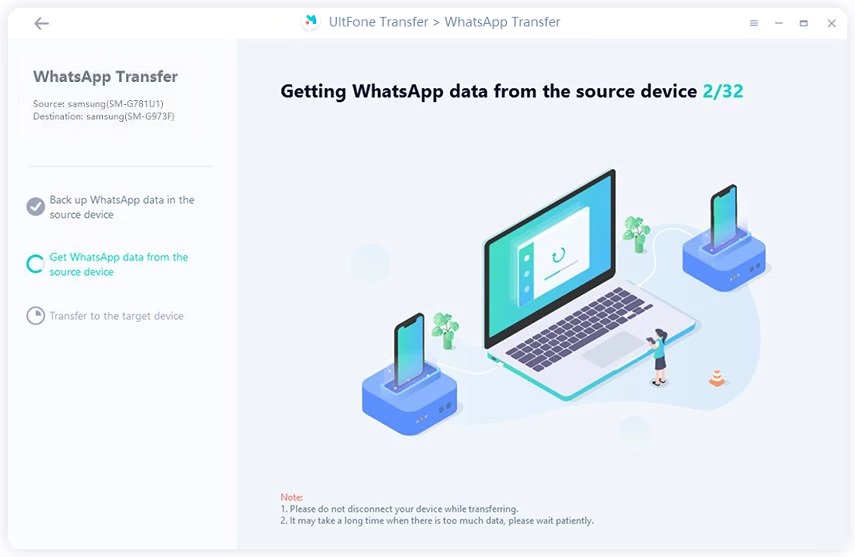
Etapa 4. Antes do processo de transferência, você tem permissão para selecionar os tipos de dados do WhatsApp a serem transferidos e aqueles que não forem selecionados não serão transferidos. Após a seleção, clique no botão "Continuar" para passar para a próxima etapa.
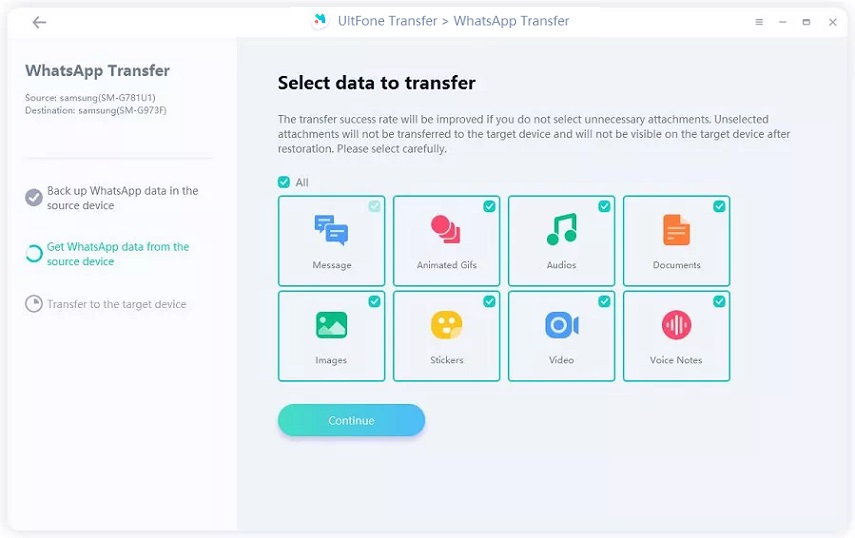
Etapa 5. Agora, o software transferirá os dados do WhatsApp de Android para Android. Não desconecte nenhum dos dispositivos até que o processo termine. O tempo que isso leva dependerá do tamanho do arquivo e da rapidez com que a rede pode transmitir os dados.

Etapa 6: Quando você chegar a esta etapa, significa que a transferência está quase concluída. Você só precisa executar mais algumas etapas para ver os dados do WhatsApp transferidos no dispositivo de destino. Siga as instruções na tela corretamente.

Parte 5: Como fazer o download do backup do WhatsApp do Google Drive
Etapa 1: Conecte seu telefone ao computador com um cabo de dados. Clique no ícone "Backup" na barra lateral esquerda. Em seguida, você verá duas maneiras de fazer backup dos dados do WhatsApp. Selecione a opção "Do Google Drive" no menu superior. Confirme seu dispositivo e, em seguida, toque no botão "Fazer backup agora".
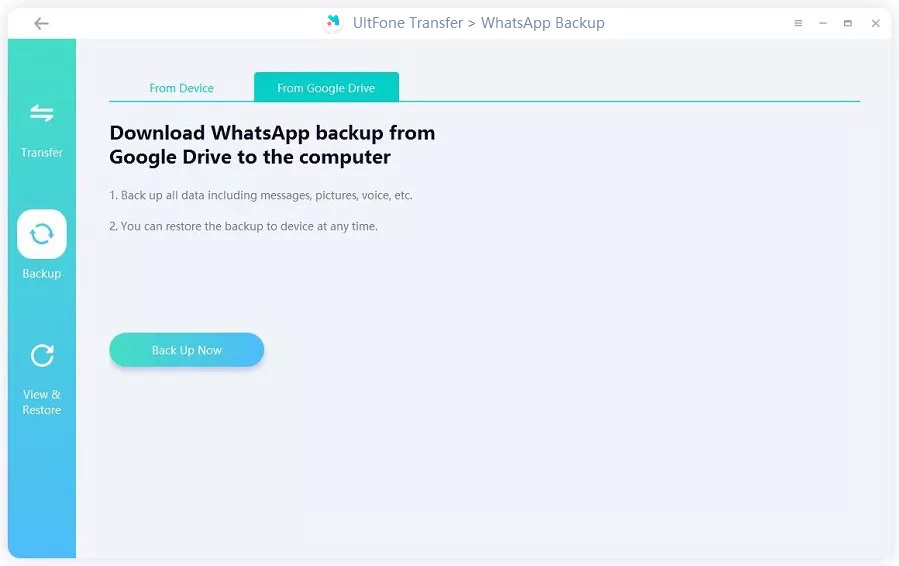
Etapa 2: Faça backup dos dados do WhatsApp em seu telefone Android antes de fazer login. Em seguida, digite sua conta e senha para fazer login no Google Drive.
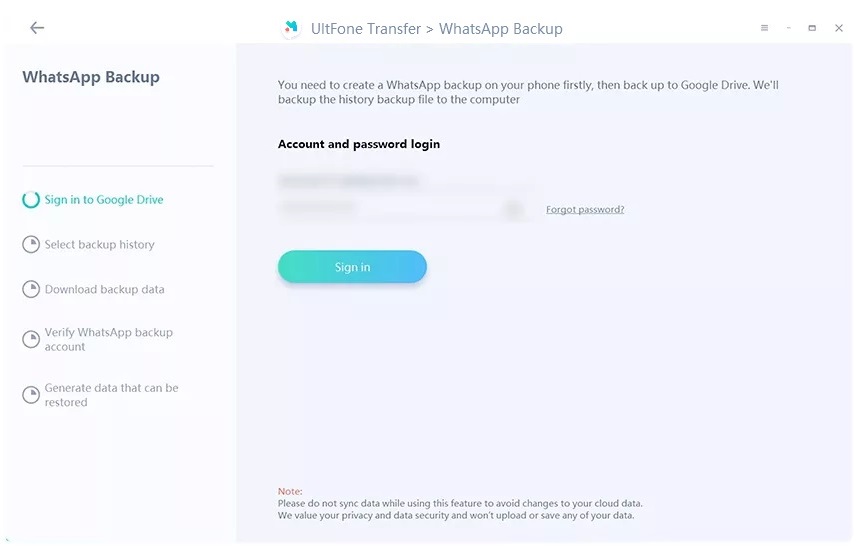
Etapa 3: Selecione um dos históricos de backup do WhatsApp listados na tela seguinte. Em seguida, clique no botão "Continuar".
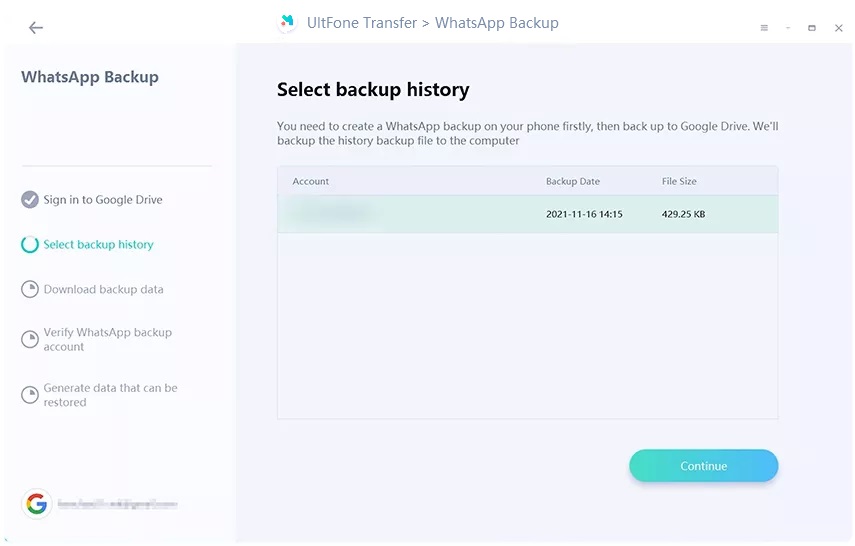
Em seguida, o UltFone começará a baixar seus dados de backup do WhatsApp. O tempo de espera depende do tamanho do arquivo de backup, portanto, seja paciente e certifique-se de que a conexão com a Internet esteja estável durante o processo.
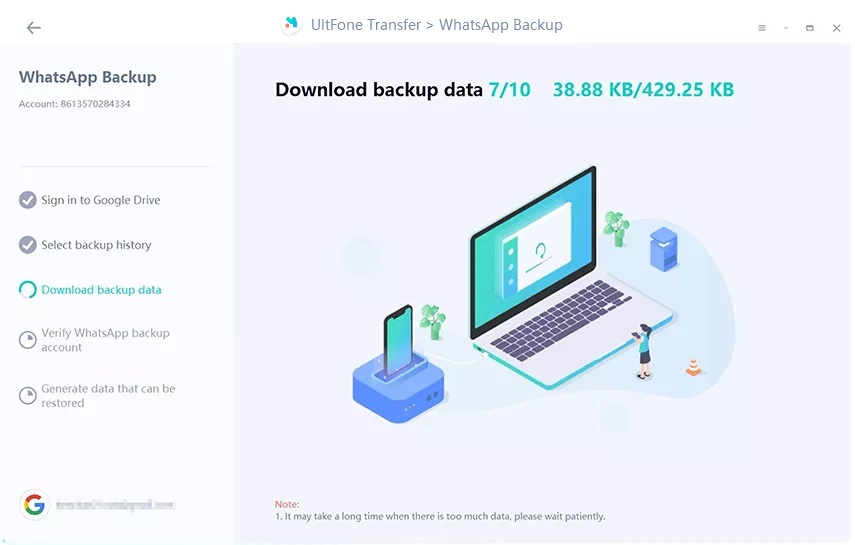
Etapa 4: Após o download, digite o código do país e o número de telefone que você usou para fazer o backup dos dados para verificar sua conta do WhatsApp.
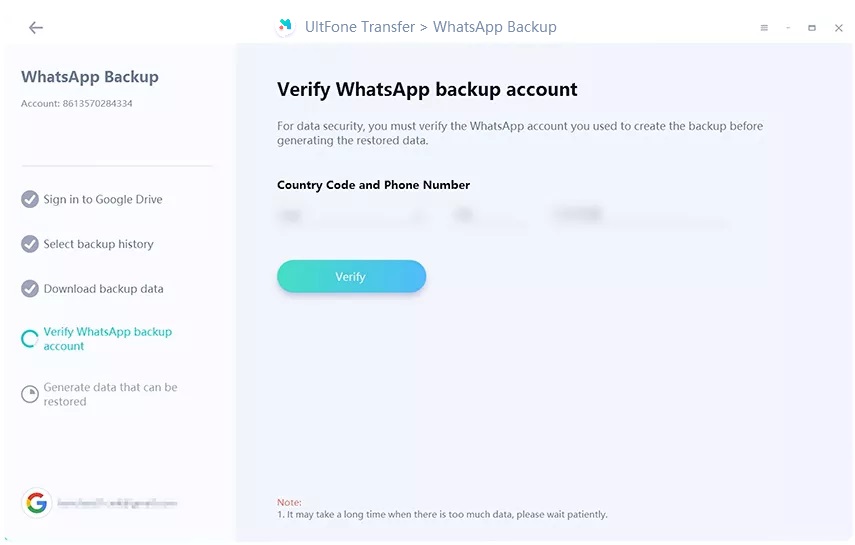
Etapa 5: Quando a verificação da conta do WhatsApp for concluída, o programa passará automaticamente para o próximo processo: gerar dados do WhatsApp. Durante a geração, sua conta do WhatsApp no telefone de origem será desconectada.
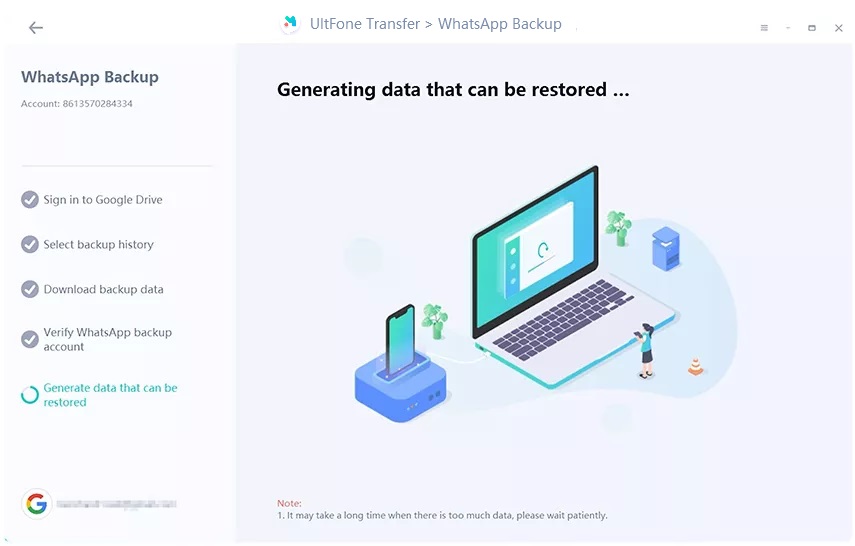
Agora, o backup dos dados do WhatsApp está sendo feito no computador. Você pode visualizá-los e baixá-los em seu computador ou transferi-los para seu iPhone/Android.
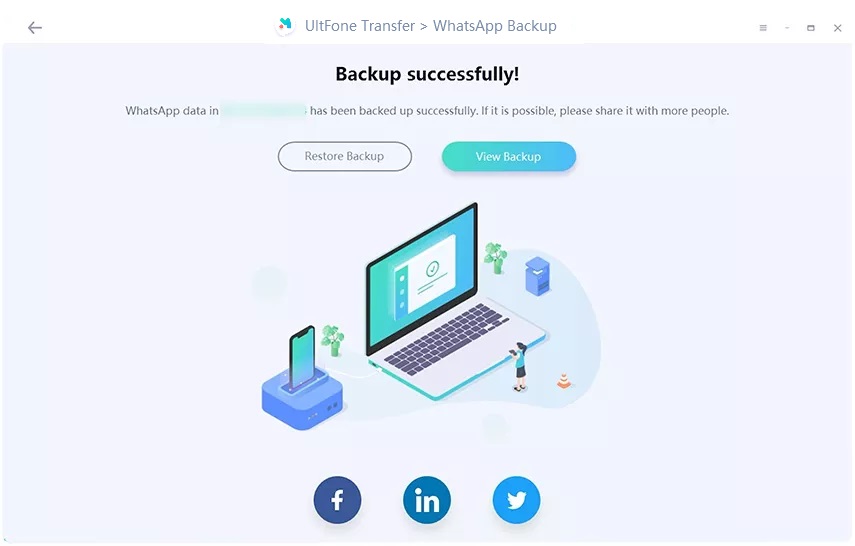
Parte 6: Como restaurar/transferir o backup do WhatsApp do Google Drive para o iPhone/Android
Etapa 1: Clique no botão "Exibir backup" após o backup. Os dados detalhados do WhatsApp serão exibidos e você poderá visualizar diferentes tipos de dados simplesmente clicando no ícone de dados na barra lateral esquerda.
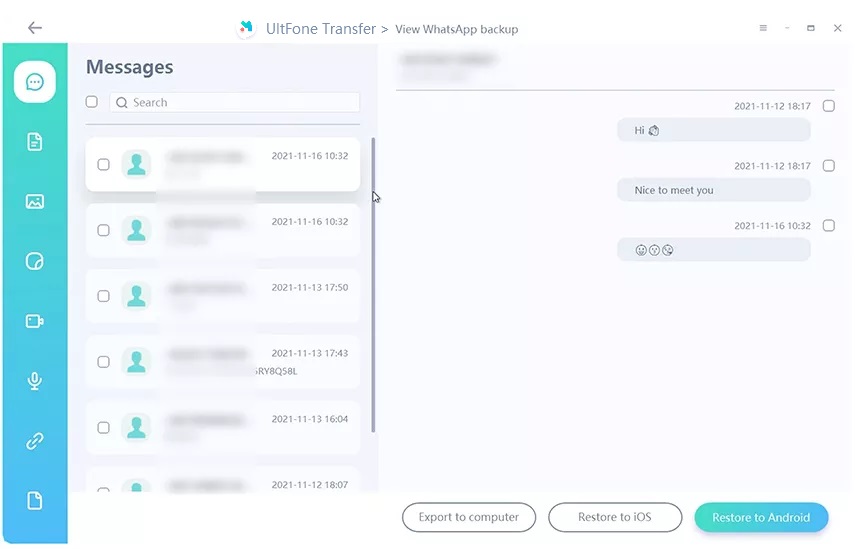
Etapa 2: Clique no botão "Restaurar para iOS" para restaurar os dados de backup do WhatsApp em seu iPhone. Se quiser restaurar os dados para um telefone Android, toque na opção "Restaurar para Android". Confirme as informações do seu dispositivo e toque no botão "Restaurar agora" na próxima tela.
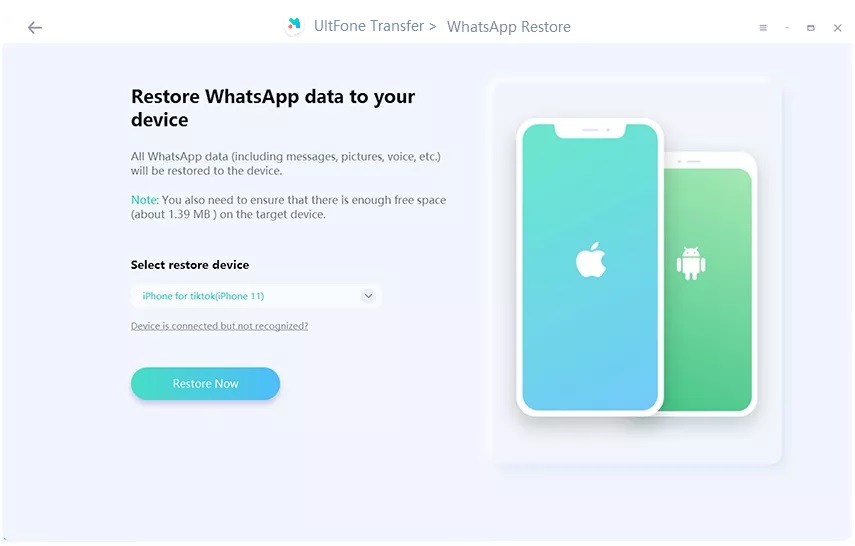
Etapa 3: O programa UltFone começará a gerar os dados do WhatsApp. Não desconecte seu dispositivo durante a restauração.
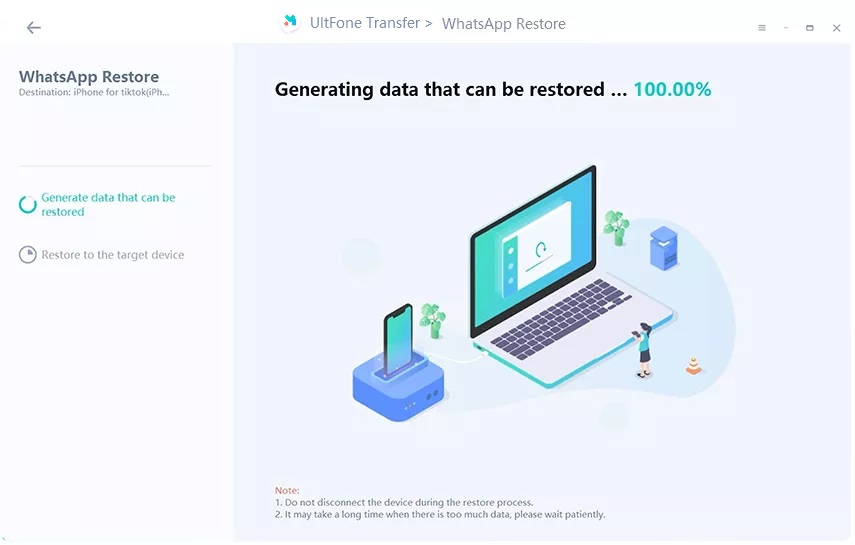
Etapa 4: Em seguida, faça login na sua conta do WhatsApp no dispositivo de destino. Não se esqueça de ignorar a opção "Restaurar do iCloud". Em seguida, clique no botão "Fazer login" na tela.
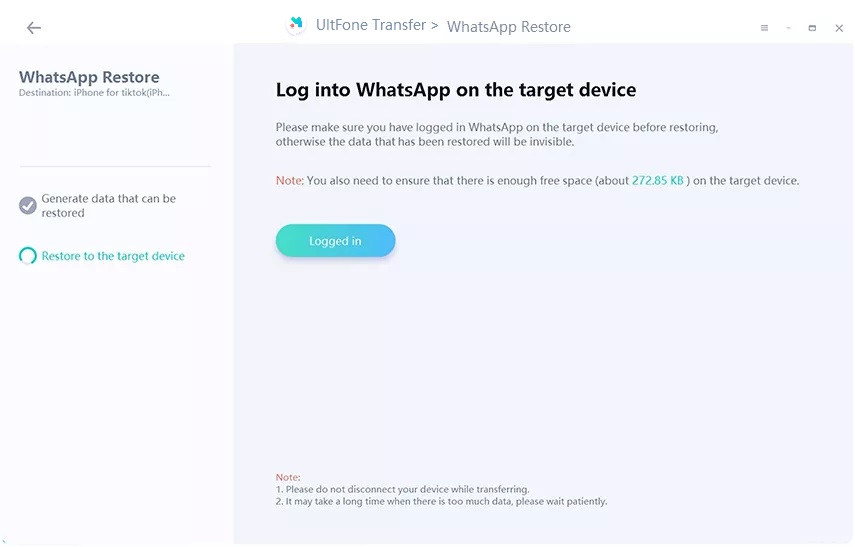
Etapa 5: Por fim, ele começa a restaurar os dados de backup do WhatsApp do Google Drive para o iPhone. O processo demorará um pouco e, por favor, seja paciente.
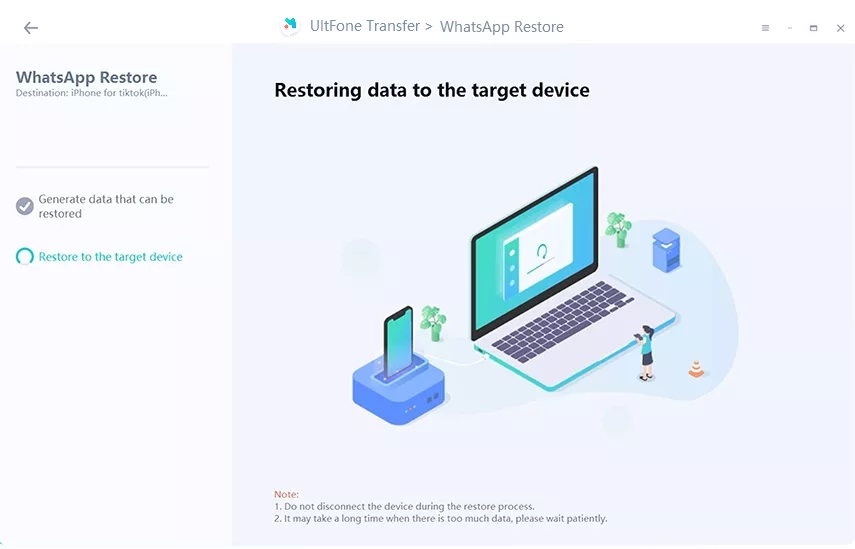
Após a restauração, acesse seu iPhone para verificar os dados do WhatsApp.